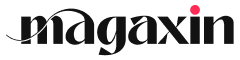Welche Methoden gibt es, um die Schriftart in HTML zu ändern?
In HTML gibt es mehrere Möglichkeiten, die Schriftart deiner Website anzupassen. Die gängigsten Methoden sind die Verwendung von:
CSS
CSS (Cascading Style Sheets) ist eine Sprache, die zur Definition der Darstellung von HTML-Elementen verwendet wird. Mit CSS kannst du die Schriftfamilie, -größe, -farbe und andere Attribute festlegen.
Schriftartenbibliotheken
Schriftartenbibliotheken wie Google Fonts bieten eine Vielzahl von Schriftarten, die du kostenlos in deine Website einbetten kannst. Diese Bibliotheken verwenden in der Regel Webfonts, die für eine optimale Darstellung auf verschiedenen Bildschirmen optimiert sind.
HTML-Tags
HTML-Tags wie <b> und <i> ermöglichen es dir, den Text zu formatieren und Attribute wie Fett und Kursiv anzuwenden. Diese Tags haben jedoch begrenzte Anpassungsmöglichkeiten und sollten mit Bedacht eingesetzt werden.
Eingebettete Schriftarten
Eingebettete Schriftarten werden direkt in die HTML-Datei deiner Website eingefügt. Dies kann jedoch die Ladezeit der Seite erhöhen und ist nicht für alle Schriftarten geeignet.
Welche Methode solltest du wählen?
Die beste Methode zum Ändern der Schriftart hängt von deinen spezifischen Bedürfnissen und Vorlieben ab. Wenn du eine große Auswahl an Schriftarten benötigst und eine benutzerdefinierte Anpassung wünschst, sind CSS oder Schriftartenbibliotheken gute Optionen. Wenn du nur einfache Formatierungen anwenden möchtest, reichen HTML-Tags aus.
Schritt-für-Schritt-Anleitung zum Ändern der Schriftart mit CSS
Um die Schriftart deiner Website mit CSS zu ändern, folge diesen Schritten:
1. Erstelle eine CSS-Datei
Wenn du noch keine hast, erstelle eine neue CSS-Datei mit dem Namen "style.css" im selben Verzeichnis wie deine HTML-Datei.
2. Verknüpfe die CSS-Datei mit deiner HTML-Datei
Füge den folgenden Code in den <head>-Abschnitt deiner HTML-Datei ein:
<link rel="stylesheet" href="style.css">
3. Definiere die CSS-Regeln
In der CSS-Datei kannst du nun die Schriftart für verschiedene Elemente festlegen. Verwende die Eigenschaft font-family, um die gewünschte Schriftart anzugeben. Du kannst mehrere Schriftarten angeben, falls die erste nicht verfügbar ist:
body {
font-family: 'Helvetica', 'Arial', sans-serif;
}
4. Weitere Schriftattribute konfigurieren
Neben der Schriftart kannst du auch andere Schriftattribute anpassen, wie z. B.:
-
Schriftgröße: Mit der Eigenschaft
font-sizekannst du die Größe des Texts festlegen, z. B.:
h1 {
font-size: 2em;
}
-
Schriftfarbe: Die Eigenschaft
colorlegt die Farbe des Texts fest, z. B.:
p {
color: #333;
}
-
Fett, Kursiv und andere Stile: Verwende die Eigenschaften
font-weight,font-styleundtext-decoration, um den Text fett, kursiv oder unterstrichen darzustellen, z. B.:
strong {
font-weight: bold;
}
em {
font-style: italic;
}
u {
text-decoration: underline;
}
5. Änderungen anzeigen
Nachdem du die CSS-Regeln definiert hast, lade die Seite neu, um die Änderungen anzuzeigen.
Verwendung von Google Fonts
Google Fonts ist eine riesige Sammlung kostenloser, quelloffener Schriftarten, die du auf deiner Website verwenden kannst. Sie bietet eine breite Palette an Stilen und Optionen, die es dir ermöglichen, das Erscheinungsbild deiner Website anzupassen und die Lesbarkeit zu verbessern.
Vorteile der Verwendung von Google Fonts
- Vielfältige Auswahl: Google Fonts bietet eine riesige Bibliothek mit über 1.000 Schriftarten, sodass du die perfekte Schriftart für deine Website finden kannst.
- Kostenlos und Open Source: Alle Schriftarten in Google Fonts sind kostenlos und unter der Open-Source-Lizenz verfügbar, sodass du sie verwenden und modifizieren kannst, wie du möchtest.
- Schnelle Ladezeiten: Google Fonts werden über das CDN (Content Delivery Network) von Google bereitgestellt, das schnelle und zuverlässige Ladezeiten gewährleistet.
- Einfache Integration: Die Einbindung von Google Fonts in deine Website ist einfach und erfordert nur wenige Codezeilen.
Integration von Google Fonts
Um Google Fonts auf deiner Website zu verwenden, folge diesen Schritten:
- Besuche die Google Fonts-Website.
- Durchsuche oder filtere die Schriftarten, um die gewünschte zu finden.
- Klicke auf die Schaltfläche "Familie hinzufügen" oder "Auswählen", um die Schriftart deiner Auswahl hinzuzufügen.
- Klicke auf die Schaltfläche "Einbetten", um den Einbettungscode zu erhalten.
- Kopiere und füge den Code in den -Abschnitt deiner HTML-Datei ein.
Optimierung der Zugänglichkeit
Bei der Verwendung von Google Fonts ist es wichtig, die Zugänglichkeit zu berücksichtigen. Stelle sicher, dass die von dir gewählte Schriftart für alle Benutzer gut lesbar ist, auch für diejenigen mit Sehbehinderungen.
Best Practices
- Verwende nicht zu viele Schriftarten auf deiner Website. Halte es bei zwei bis drei Schriftarten, um ein konsistentes und professionelles Erscheinungsbild zu gewährleisten.
- Wähle Schriftarten, die für die jeweilige Aufgabe geeignet sind. Headline-Schriftarten sollten beispielsweise auffallen und leicht zu lesen sein, während Fließtext-Schriftarten bequem zu lesen sein sollten.
- Teste deine Schriftarten auf verschiedenen Geräten und Browsern, um sicherzustellen, dass sie auf allen Plattformen gut dargestellt werden.
Anpassen der Schriftgröße und -farbe
Ergänze die Schriftart deiner Website mit individuellen Größen und Farben, um das Erscheinungsbild zu verbessern und die Lesbarkeit zu erhöhen.
Schriftgröße ändern
- Verwende die CSS-Eigenschaft
font-sizein Pixel (px), em oder Prozent (%). - Verwende
Font-Scalerwie Rem Unit, um die Schriftgröße relativ zur Browsereinstellung des Benutzers anzupassen. - Berücksichtige die Bildschirmgröße und Auflösung deiner Zielgruppe.
Schriftfarbe ändern
- Verwende die CSS-Eigenschaft
colorund gib einen gültigen Hexadezimalcode oder Farbnamen an. - Experimentiere mit verschiedenen Farben, die zum Thema und zur Gesamtästhetik deiner Website passen.
- Stelle sicher, dass die Schriftfarbe einen ausreichenden Kontrast zum Hintergrund hat, um die Lesbarkeit zu gewährleisten.
Fett, Kursiv und andere Schriftattribute hinzufügen
Neben der Schriftfamilie kannst du auch andere Schriftattribute wie Schriftstärke, Stil und Textdekoration anpassen, um das Erscheinungsbild deiner Texte zu verfeinern.
Schriftstärke festlegen
Die Schriftstärke gibt an, wie fett oder dünn der Text ist. In HTML kannst du die Schriftstärke mit dem font-weight-Attribut festlegen. Es gibt verschiedene Werte für die Schriftstärke:
-
normal(Standard) -
bold(fett) -
lighter(dünner) -
bolder(fetter) -
100bis900(numerische Werte, wobei 100 am dünnsten und 900 am fettesten ist)
Beispiel:
<p style="font-weight: bold;">Dies ist fett gedruckter Text.</p>
<p style="font-weight: lighter;">Dies ist dünnerer Text.</p>
Schriftstil festlegen
Der Schriftstil gibt an, ob der Text normal, kursiv oder schräg ist. In HTML kannst du den Schriftstil mit dem font-style-Attribut festlegen. Mögliche Werte sind:
-
normal(Standard) -
italic(kursiv) -
oblique(schräg)
Beispiel:
<p style="font-style: italic;">Dies ist kursiver Text.</p>
<p style="font-style: oblique;">Dies ist schräg gedruckter Text.</p>
Textdekoration hinzufügen
Die Textdekoration ermöglicht es dir, dem Text Unterstreichungen, Überstreichungen oder Durchstreichungen hinzuzufügen. In HTML kannst du die Textdekoration mit dem text-decoration-Attribut festlegen. Mögliche Werte sind:
-
none(Standard, keine Dekoration) -
underline(unterstrichen) -
overline(überstrichen) -
line-through(durchgestrichen)
Beispiel:
<p style="text-decoration: underline;">Dies ist unterstrichener Text.</p>
<p style="text-decoration: line-through;">Dies ist durchgestrichener Text.</p>
Kombinieren von Schriftattributen
Du kannst auch mehrere Schriftattribute kombinieren, um einen gewünschten Effekt zu erzielen. Beispielsweise kannst du den folgenden Code verwenden, um einen fett gedruckten, kursiven Text mit einer roten Farbe zu erstellen:
<p style="font-weight: bold; font-style: italic; color: red;">Dies ist fett gedruckter, kursiver Text in Rot.</p>
Auswirkungen der Schriftartenwahl auf die Zugänglichkeit und Lesbarkeit
Die Schriftart, die du für deine Website auswählst, hat erhebliche Auswirkungen auf die Zugänglichkeit und Lesbarkeit deiner Inhalte für Besucher. Hier sind einige wichtige Überlegungen:
Kontrast
Der Kontrast zwischen der Textfarbe und dem Hintergrund ist entscheidend für die Lesbarkeit. Wähle Farben, die deutlich voneinander abweichen, um eine einfache Unterscheidung zu ermöglichen, insbesondere für Personen mit Sehbehinderungen. Verwende zum Beispiel schwarzen Text mit weißem Hintergrund oder weißen Text mit schwarzem Hintergrund.
Schriftgröße
Verwende eine Schriftgröße, die groß genug ist, um bequem lesbar zu sein. Vermeide zu kleine Schriftarten, da sie schwer zu lesen sind, besonders für Personen mit Sehbehinderungen. Eine Schriftgröße von 16 Pixel oder größer wird allgemein als angemessen angesehen.
Schriftart
Wähle Schriftarten, die gut lesbar sind, auch bei längerer Betrachtung. Serifenlose Schriften wie Arial oder Helvetica sind im Allgemeinen einfacher zu lesen als Serifenschriften wie Times New Roman. Verwende fett oder kursiv nur sparsam, da sie die Lesbarkeit beeinträchtigen können.
Zeilenabstand und Zeichenabstand
Der Zeilenabstand und der Zeichenabstand sind ebenfalls wichtige Faktoren für die Lesbarkeit. Ein angemessener Zeilenabstand erleichtert das Lesen, während ein zu enger Zeichenabstand die Wörter zusammenlaufen lassen kann. Experimentiere mit verschiedenen Einstellungen, um eine optimale Balance zu finden.
Kompatibilität mit Bildschirmlesegeräten
Wenn du möchtest, dass deine Website für alle zugänglich ist, stelle sicher, dass die von dir verwendete Schriftart mit Bildschirmlesegeräten kompatibel ist. Beliebte Schriftarten wie Arial und Helvetica sind in der Regel kompatibel, während ausgefallene oder dekorative Schriftarten möglicherweise nicht gelesen werden können.
Auswirkung auf die Ladezeit
Denke daran, dass die Ladezeit deiner Website durch die Anzahl und Größe der verwendeten Schriftarten beeinflusst werden kann. Wähle Schriftarten, die gut aussehen und gleichzeitig die Ladezeit so gering wie möglich halten. Erwäge die Verwendung von Webfonts aus Diensten wie Google Fonts, die speziell für die Verwendung im Web optimiert sind.
Best Practices bei der Verwendung von Schriftarten
Damit deine Website optimal aussieht und funktioniert, solltest du dich an einige Best Practices halten, wenn es um die Schriftartenwahl geht:
Benutzerfreundlichkeit im Auge behalten
- Wähle lesbare Schriftarten: Verwende Schriftarten, die leicht zu erkennen und zu lesen sind, auch auf kleinen Bildschirmen. Vermeide ausgefallene oder schwer zu lesende Schriftarten.
- Stelle einen ausreichenden Kontrast sicher: Der Text sollte einen ausreichenden Kontrast zum Hintergrund haben, damit er gut sichtbar ist. Nutze für Barrierefreiheit den WCAG-Standard (Web Content Accessibility Guidelines).
- Optimiere für verschiedene Geräte: Stelle sicher, dass deine Schriftarten auf allen Geräten, einschließlich Smartphones und Tablets, gut aussehen. Überprüfe dies mit responsiven Webdesign-Tests.
Markenkonsistenz wahren
- Nutze deine Markenfarben: Verwende Schriftfarben, die zu deiner Markenidentität passen.
- Reflektiere deine Markenpersönlichkeit: Wähle Schriftarten, die den Grundwerten und der Botschaft deiner Marke entsprechen.
- Sei konsequent: Verwende die gleichen Schriftarten auf allen Seiten deiner Website, um ein einheitliches Erscheinungsbild zu gewährleisten.
Ästhetik berücksichtigen
- Kombiniere Schriftarten harmonisch: Verwende nicht zu viele verschiedene Schriftarten. Beschränke dich idealerweise auf zwei bis drei komplementäre Schriftarten.
- Verwende Schriftarten, die zum Design passen: Wähle Schriftarten, die die Gesamtästhetik deiner Website ergänzen.
- Experimentiere mit unterschiedlichen Größen und Stilen: Variiere die Schriftgröße und verwende verschiedene Stile (z. B. fett, kursiv) zur Hervorhebung und visuellen Attraktivität.
Barrierefreiheit beachten
- Wähle barrierefreie Schriftarten: Verwende Schriftarten, die für Sehbehinderte optimiert sind (z. B. OpenDyslexic, Arial).
- Stelle Textalternativen bereit: Biete Textalternativen für Bilder und andere grafische Elemente, die Schriftarten enthalten, um die Zugänglichkeit für Bildschirmlesegeräte zu gewährleisten.
- Teste mit Screenreadern: Teste deine Website mit Screenreadern, um sicherzustellen, dass der Text für Menschen mit Sehbehinderungen zugänglich ist.
Fehlerbehebung bei Problemen mit der Änderung von Schriftarten
Trotz sorgfältiger Befolgung der Anweisungen kann es bei der Änderung von Schriftarten vereinzelt zu Problemen kommen. Hier sind einige häufige Fehler und Tipps zur Fehlerbehebung:
Schriftart wird nicht angezeigt
- Überprüfe die Rechtschreibung: Stelle sicher, dass der Name der Schriftart korrekt geschrieben ist.
- Überprüfe den Link: Wenn du eine externe Schriftartquelle wie Google Fonts verwendest, vergewissere dich, dass der Link zur CSS-Datei korrekt ist.
- Überprüfe die CSS-Regeln: Stelle sicher, dass deine CSS-Regeln die Schriftart explizit für das gewünschte Element festlegen.
- Cache leeren: Möglicherweise musst du den Browser-Cache leeren, um die neuen Schriftarten anzuzeigen.
Schriftart wird inkompatibel dargestellt
- Überprüfe die Schriftartunterstützung: Nicht alle Schriftarten werden von allen Browsern unterstützt. Wähle eine Schriftart, die mit dem Browser deiner Zielgruppe kompatibel ist.
- Verwende fallback-Schriftarten: Gib eine fallback-Schriftart an, die verwendet wird, wenn die primäre Schriftart nicht verfügbar ist.
- Konvertiere Schriftarten in Webformate: Wenn du benutzerdefinierte Schriftarten verwenden möchtest, musst du diese möglicherweise in Webformate wie WOFF oder WOFF2 konvertieren.
Andere Probleme
- Langsame Ladezeiten: Schriftarten können die Ladezeiten deiner Website verlangsamen. Verwende nur die Schriftarten, die unbedingt erforderlich sind.
- Barrierefreiheit: Wähle Schriftarten, die für Personen mit Sehschwäche gut lesbar sind. Vermeide die Verwendung von zu kleinen Schriftgrößen oder Schriftarten mit geringer Kontrastwirkung.
- Kompatibilität mit Mobilgeräten: Berücksichtige die Kompatibilität mit Mobilgeräten, wenn du Schriftarten auswählst und anpasst.
Wenn du auf andere Probleme bei der Änderung von Schriftarten stößt, kannst du dich in den entsprechenden Foren oder bei deinem Webhosting-Anbieter nach Unterstützung umsehen.